Microsoft Teamsは、Real-Time メッセージング プロトコル (RTMP) ストリームを使用して、外部のユーザーに会議をネイティブにストリーミングする機能を提供します。 会議Teams、LinkedIn、YouTube、Twitch のようなエンドポイントに簡単にブロードキャストできます。
RTMP を使用してストリーミングするには、まず次の情報が必要です。
-
アカウントに対して有効になっている LiveStreamingMode ポリシー: Teamsのストリーミング - Microsoft Teams |Microsoft Docs
-
会議の開催者になる
-
カスタム ストリーミング会議アプリなどのストリーミング アプリ へのアクセス
カスタム ストリーミング会議アプリを使用する
カスタム ストリーミング会議アプリでは、RTMP URL とキーを入力できます。 その後、会議コンテンツのストリーミングTeams開始できます。
注意: カスタム ストリーミング会議アプリは、会議開催者が会議中にのみ会議に追加できます。
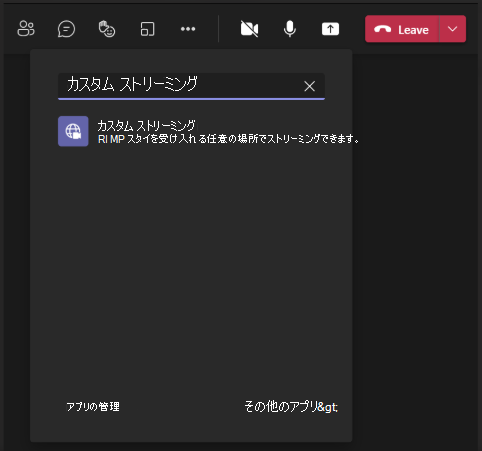
上記のようにカスタム ストリーミング会議アプリを追加すると、2 つの入力フィールドが表示されます。 ストリーム URL と ストリーム キーの 両方 を入力します。
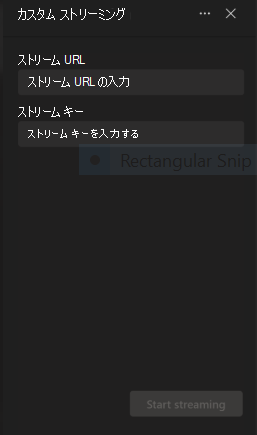
これらのフィールドに入力すると、[ストリーミングの開始 ] ボタン が有効にされ、ストリーミングを開始できます。
![[ストリーミングの開始] ボタンを表示する画像。](https://support.content.office.net/ja-jp/media/610cad8f-eccf-40d8-b75b-61d2e0424c6a.png)
[ストリーミングの開始] を選択します。 最後のプロンプトが表示され、ストリームが開始される必要があります。
![確認メッセージと [許可] ボタンを示す画像をクリックしてストリーミングを開始します。](https://support.content.office.net/ja-jp/media/1970696b-2256-4677-9e97-ad37c45c0fd6.png)
ライブ ストリーミング モード ポリシーを利用できない場合は、IT 管理者に連絡するメッセージがアプリに表示されます。
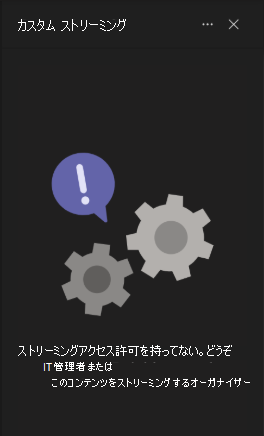
技術的な制限事項
-
一度に有効にできる RTMP ストリームは 1 つのみです。 複数のストリーミング アプリを会議に追加し、2 つ目のストリームを開始した場合、元のストリームは停止し、新しく開始されたストリームで会議の出力が開始されます。
-
セキュリティ上の理由から、RTMP URL とキーはカスタム ストリーミング アプリに保存されません。
-
アプリから移動するとフィールドがクリアされますが、ストリームは続行されます。










